win7系统自带了计算器,想要使用这个计算器计算正弦余弦值,该怎么计算呢?下面我们就来看看详细的教程。
一、打开计算器
1、在运行程序中运行“calc”指令;
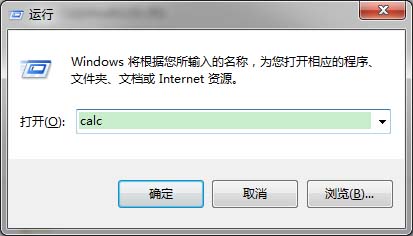
2、Windows计算器自动打开;

二、切换到科学计算器
1、点击菜单栏中的“查看”按钮;
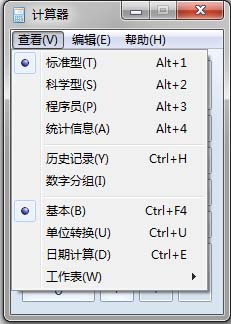
2、点击查看菜单中的“科学型”;

3、计算器程序自动切换为科学型计算器;
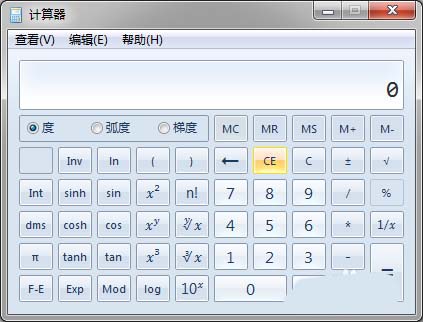
三、计算正弦余弦
1、计算正弦的方法
先在计算器中,选定要输入的是度数、弧度还是梯度,并输入数值;
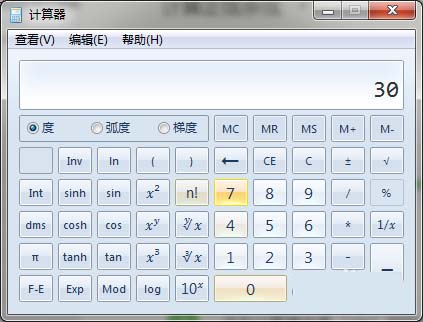
点击计算器中是“sin”按钮,计算器自动计算正弦值;
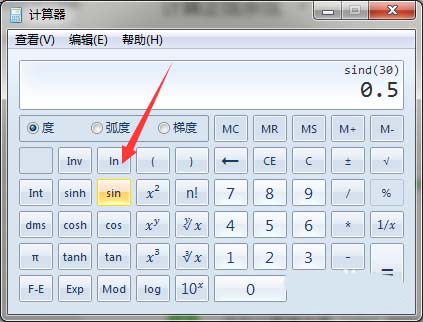
2、计算余弦的方法
和计算正弦的方法类似,先输入数值;
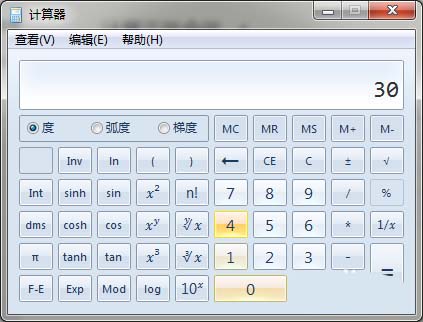
点击计算器上的“cos”按钮,计算器自动计算余弦值。
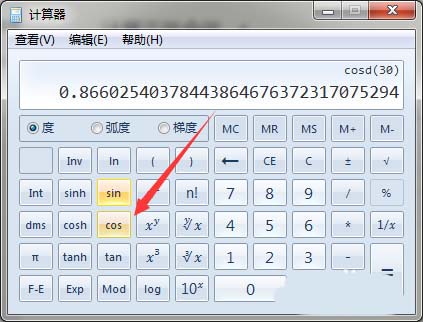
以上就是Windows自带计算器计算正弦余弦值的教程,希望大家喜欢,请继续关注脚本之家。
相关推荐:
Win10计算器怎么进行汇率换算?
Win10计算器怎么计算两个日期之间的天数?
Win10预览版14915怎么使用PowerShell计算器算数据?
 咨 询 客 服
咨 询 客 服